Windows 10 zorgt ervoor dat u een mooi kleurenschema op uw systeem hebt. U kunt de kleur van de titelbalken, de taakbalk en het Startmenu kiezen, maar Windows zal deze aanpassen om het er beter uit te laten zien. De taakbalk en het Startmenu hebben altijd een iets andere tint dan de kleur van de titelbalken. U kunt de kleur van de taakbalk en het Startmenu volledig uitschakelen, maar dan wordt ook de kleur van de titelbalk voor alle vensters uitgeschakeld. Het is een kwestie van alles of niets, maar als u bereid bent iets in het Windows-register aan te passen, kunt u de kleur van de titelbalken behouden, maar de kleur van het Startmenu, de taakbalk en het Actiecentrum uitschakelen. Zo doet u dat.
Stap 1: Open de app Instellingen en ga naar de groep Personalisatie. Schakel op het tabblad Kleuren de optie 'Automatisch een accentkleur uit mijn achtergrond kiezen' uit. Selecteer een kleur voor de titelbalken, enz. uit het kleurenpalet van Windows. Scrol omlaag en schakel de optie 'Start, taakbalk en Actiecentrum transparant maken' uit. De optie 'Kleur weergeven op Start, taakbalk, Actiecentrum en titelbalk' moet ingeschakeld zijn.
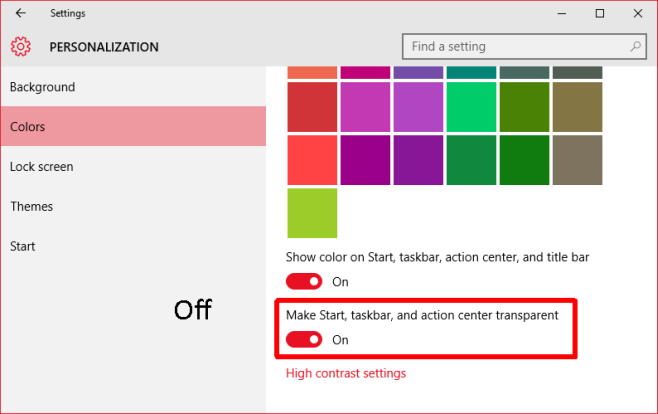
Stap 2: Open het Windows-register door regedit te typen in Cortana/de zoekbalk of in het vak Uitvoeren.
Stap 3: Ga naar HKEY_CURRENT_USER\SOFTWARE\Microsoft\Windows\CurrentVersion\Explorer\Accent
Stap 4: Selecteer de AccentPalette-sleutel en exporteer deze zodat u een back-up hebt. U kunt deze exporteren door de sleutel te selecteren en naar Bestand > Exporteren te gaan.
Stap 5: Het is tijd om deze sleutel te bewerken. Deze bestaat uit vier rijen en acht kolommen. Begin met de tweede rij en wijzig de 5e, 6e en 7e waarde naar 32. Ga vervolgens naar de derde rij en wijzig de eerste drie waarden naar 1F. In dezelfde rij wijzig je de 5e, 6e en 7e waarde naar 0F. Je kunt de waarden voor en na de sleutel vergelijken met de onderstaande schermafbeeldingen.

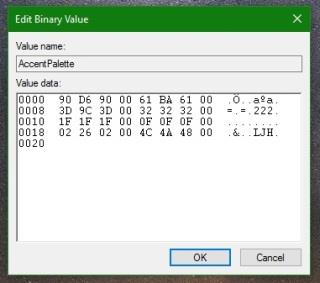
Stap 6: Klik op OK en log uit of start Windows opnieuw op. Wanneer u zich weer aanmeldt, ziet u gekleurde titelbalken en een donker startmenu, taakbalk en actiecentrum.
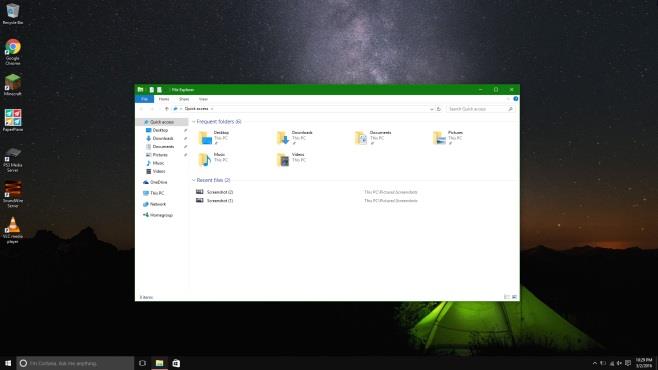
Resetten is heel eenvoudig. Ga naar de app Instellingen en ga in de groep Personalisatie naar het tabblad Kleuren. Schakel de optie 'Automatisch een accentkleur uit mijn achtergrond kiezen' in en de wijzigingen worden ongedaan gemaakt.

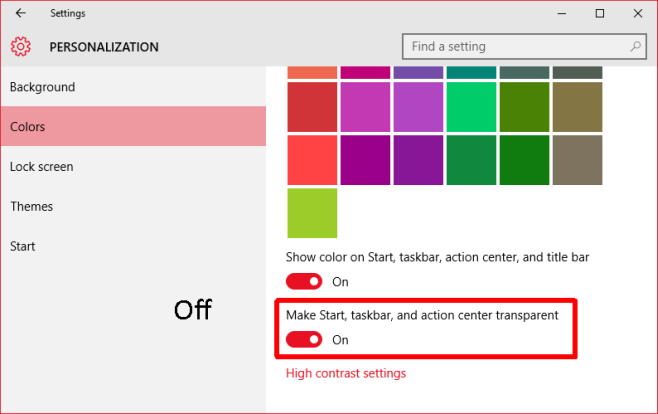

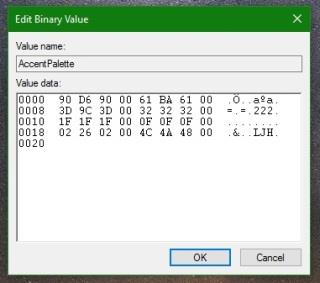
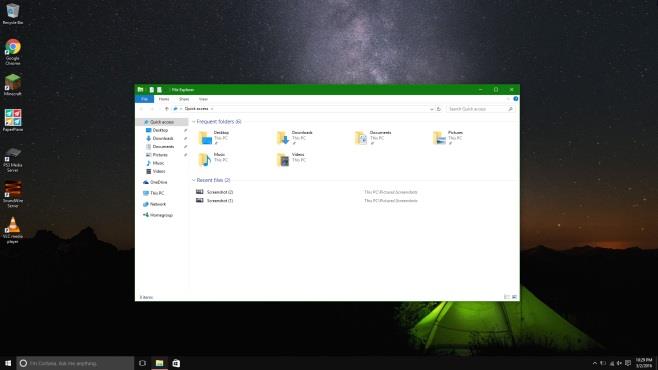

![Randen toevoegen aan uw fotos in Photoshop [zelfstudie] Randen toevoegen aan uw fotos in Photoshop [zelfstudie]](https://tips.webtech360.com/resources8/r252/image-4440-0829093900681.jpg)




